Win10谷歌浏览器添加信任网址/站点的方法
不知道大家使用谷歌浏览器的时候有没有遇到过,某些网站插件无法运行的情况,这是因为我们屏蔽了这些网站插件的原因,想要使用那就必须加到信任或排除例外才行。那么该怎么添加信任呢?谷歌浏览器怎么添加信任站点?下面就让我们一起来看看吧。
win10系统中谷歌浏览器添加信任网址/站点的方法:
首先找到谷歌浏览器右上角选项(三个横线部分),点击【设置】,进入设置主菜单之后,依次找到【显示高级选项】
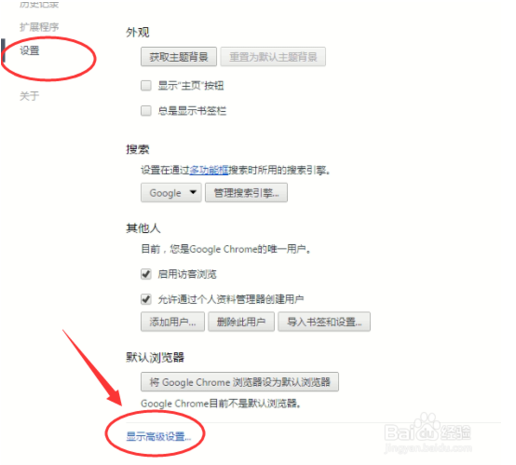
高级选项设置
在chrome高级选项设置里面,找到【隐私设置】如图,内容设置里面,也就是信任网站添加的位置啦
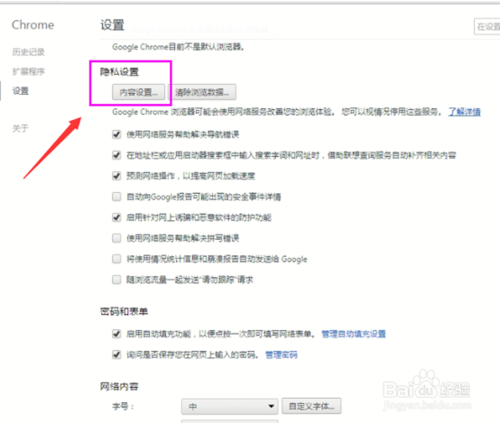
谷歌浏览器添加信任排除列外网站,点击管理列外情况,cookies 和脚本,点击添加排除例外,如图输入 主机名域名部分,选【允许】
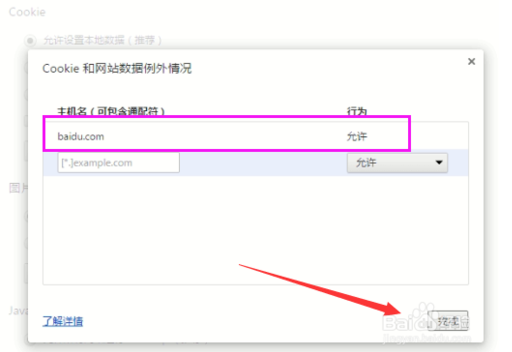
其他列外设置,除此之外还有是否提示信任等安全选项网站设置,建议增加进去
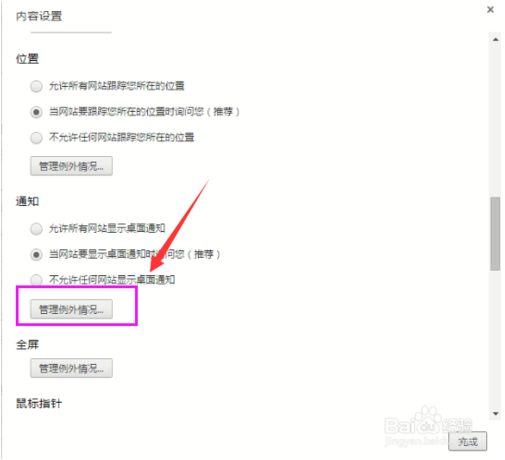
查看cookies情况
l 设置添加好网站之后,可以打开网站如图【网址前面那个页面图标】点击可以查看当前网站信任情况
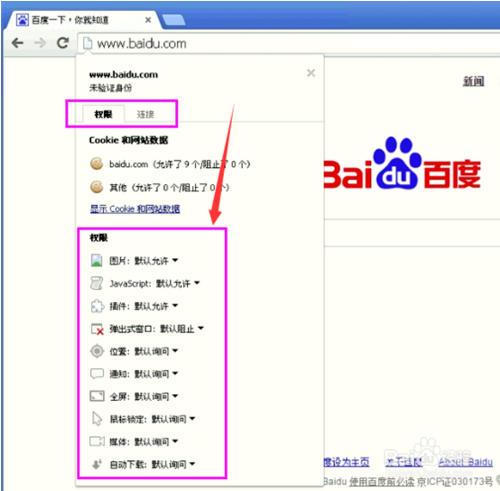
以上介绍的内容就是关于win10系统中谷歌浏览器添加信任网址/站点的方法,不知道大家学会了没有,如果你也有这样的问题的话可以按照小编介绍的方法自己动手操作设置, 希望可以帮助大家解决问题,谢谢!!!了解更多的教程资讯请关注我们系统天地网站~~~~










